
【Google Play ストア】購入履歴を削除する方法を知りたい!
Contents[OPEN]
- 1【Google Play ストア】購入履歴の確認方法
- 2【Google Play ストア】購入履歴を削除する方法は?
- 2.1購入履歴のみの削除は不可能
- 2.2端末からGoogleアカウントを削除
- 2.3Googleアカウント自体を削除する
- 2.4Googleアカウントを予約して削除する
- 2.5【裏技】新規のGoogleアカウントを作って切り替える
- 3【Google Play ストア】購入履歴(アカウント)を削除するときの注意点は?
- 4【Google Play ストア】購入履歴ごと削除したアカウントを復元
- 5【Google Play ストア】定期購入・支払い方法の削除《番外編》
- 6Google Play ストアの購入履歴のを削除してプライバシーを守ろう!
端末からGoogleアカウントを削除
それでは、Google Play ストアで購入履歴を削除する方法に戻りましょう。
購入履歴を削除する方法がないということは、端末からアカウントを削除するのが一番手っ取り早いということになります。
Googleアカウントはちゃんと残るので安心してください。
まずは端末の設定画面を開いてください。「アカウント」という項目を選択します。
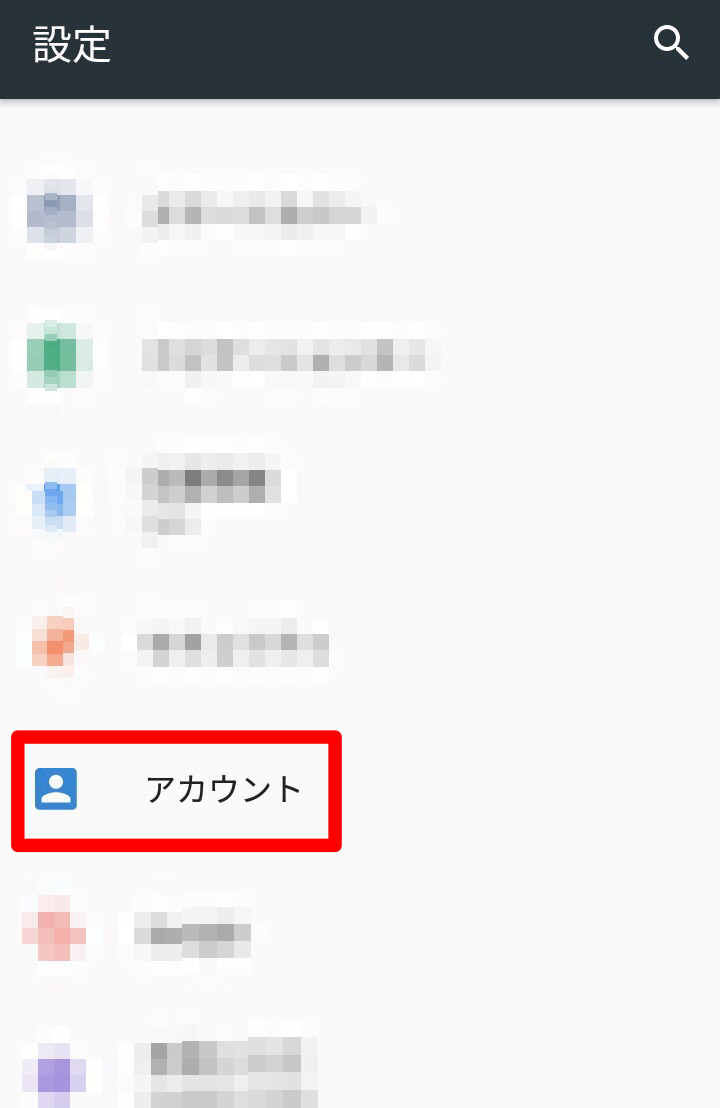
「アカウント」の中に「Google」という項目があるはずなのでタップしてください。
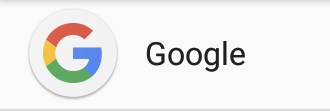
削除したいGoogleアカウントのアドレスをタップします。
右上の三点マークをタップして、「アカウントを削除」をタップして、最終確認を読んで同意すれば削除することができます。
これで、端末に紐づけられていたGoogleアカウントは一時的に削除されました。
同じように設定からアカウントを開いて、アカウントの追加というボタンをタップしてGoogleを選択すれば、今紐づけを解除したアカウントを再度紐づけすることができます。
Googleアカウント自体を削除する
端末に紐づいているアカウントを解除するという方法は一番現実的です。
しかし、今後絶対にそのアカウントを使わないのであれば、アカウントそのものを削除する方が履歴そのものを削除できるのでいいでしょう。
アカウントとの紐づけを解除するだけでは、購入履歴は残ってしまいます。
購入履歴を完全に消去するためには、アカウントそのものを削除するようにしましょう。
以下の通り操作してください。
スマホの場合、Google chromeを開いて「アカウント」のボタンをタップします。
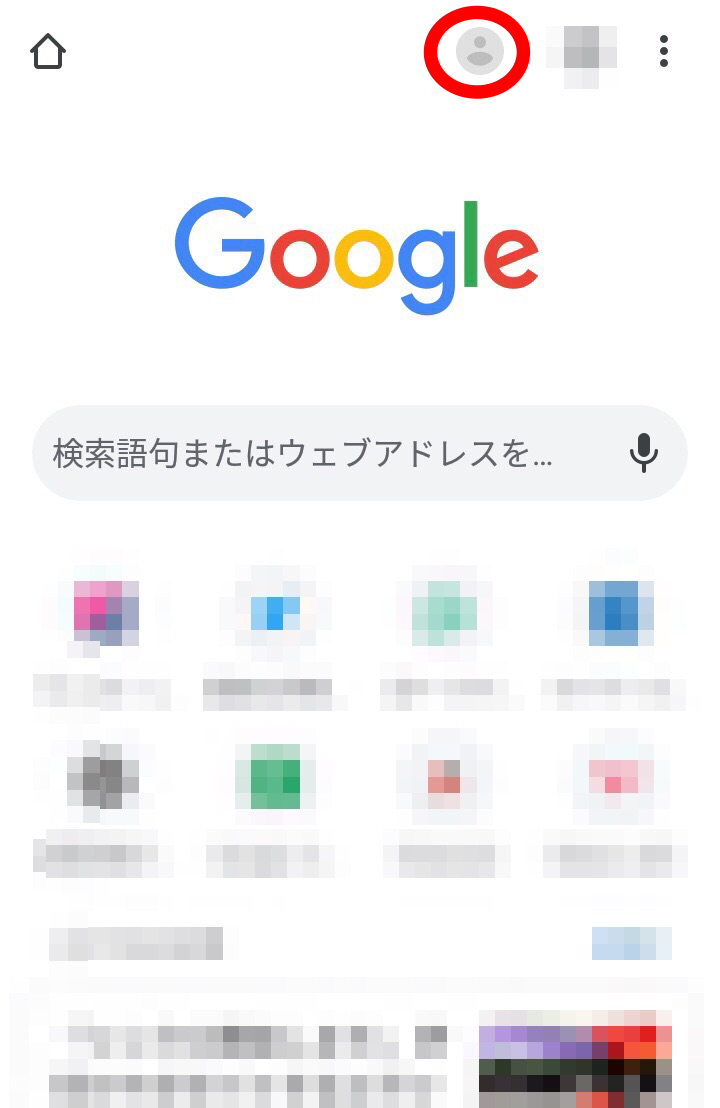
「Googleアカウントの管理」というボタンをタップして、Googleアカウントを開きます。
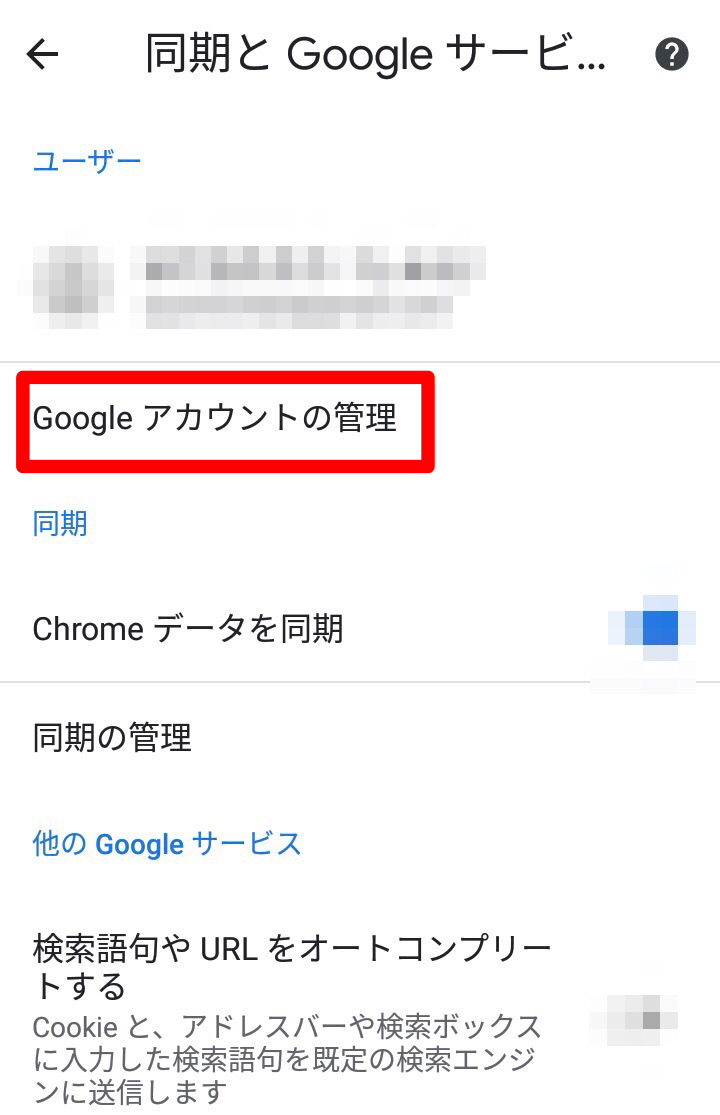
「データとカスタマイズ」というタブがあるので開き、下へスクロールしてください。
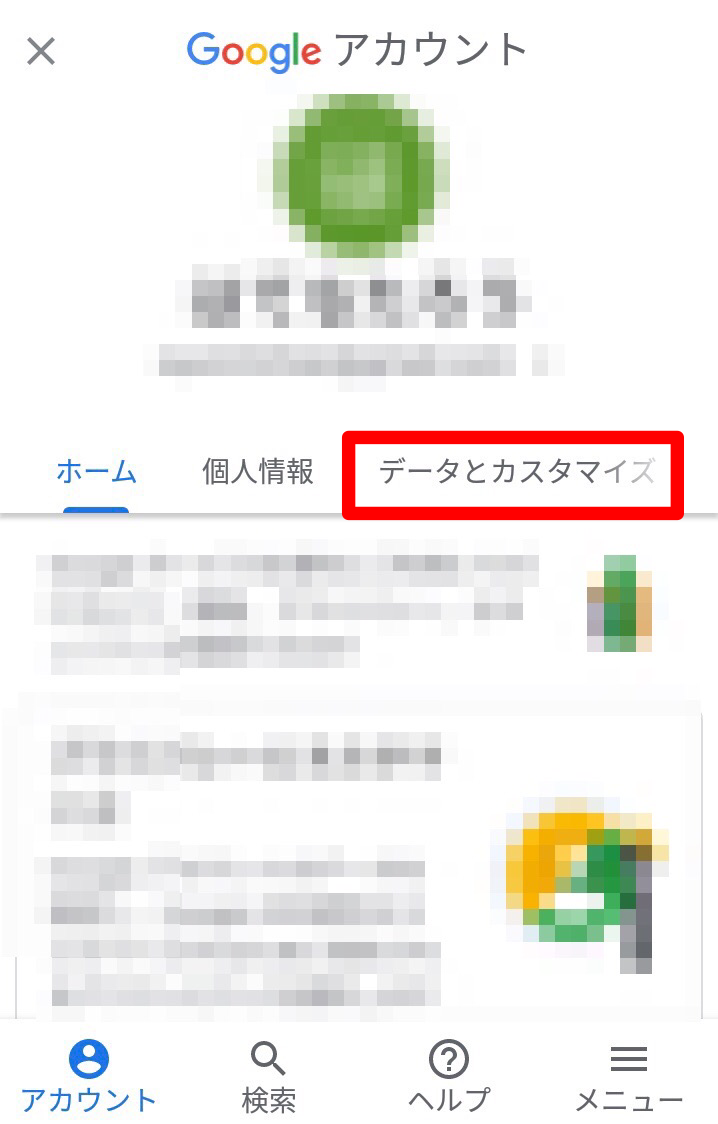
「サービスやアカウントの削除」という項目を選択します。「Googleアカウントの削除」という項目をタップすれば削除できます。後は画面の指示に従ってください。
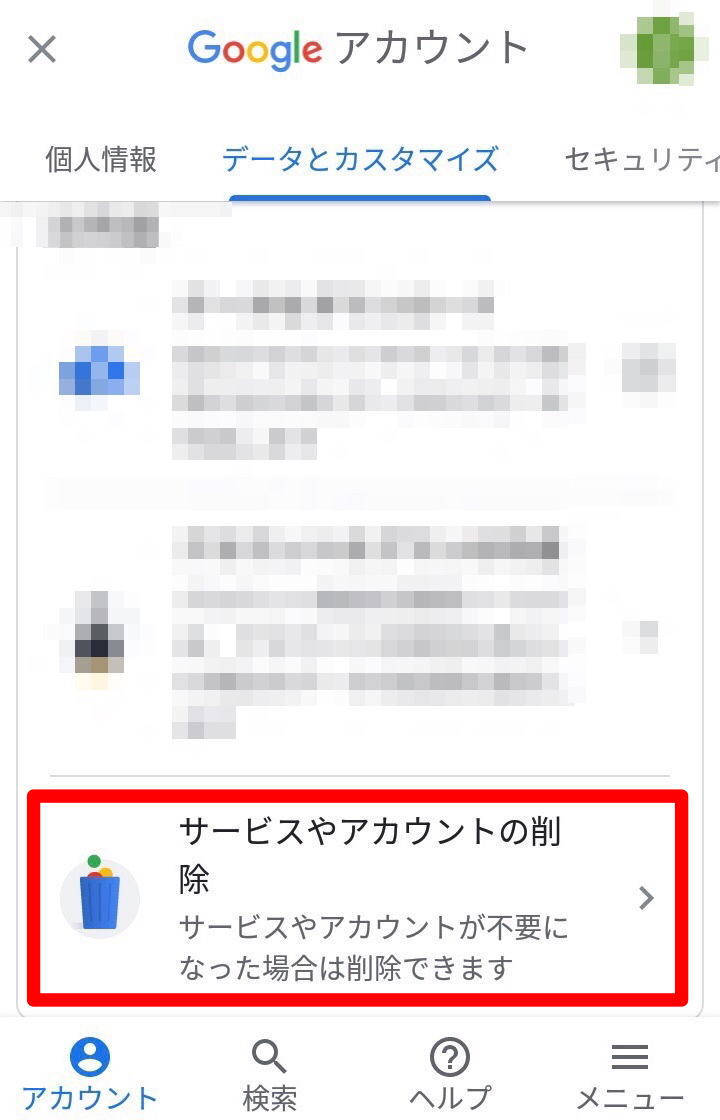
パソコンの場合には、Google chromeからアカウントボタンをタップしてアカウントを開きます。アカウントを管理というボタンをクリックしてください。
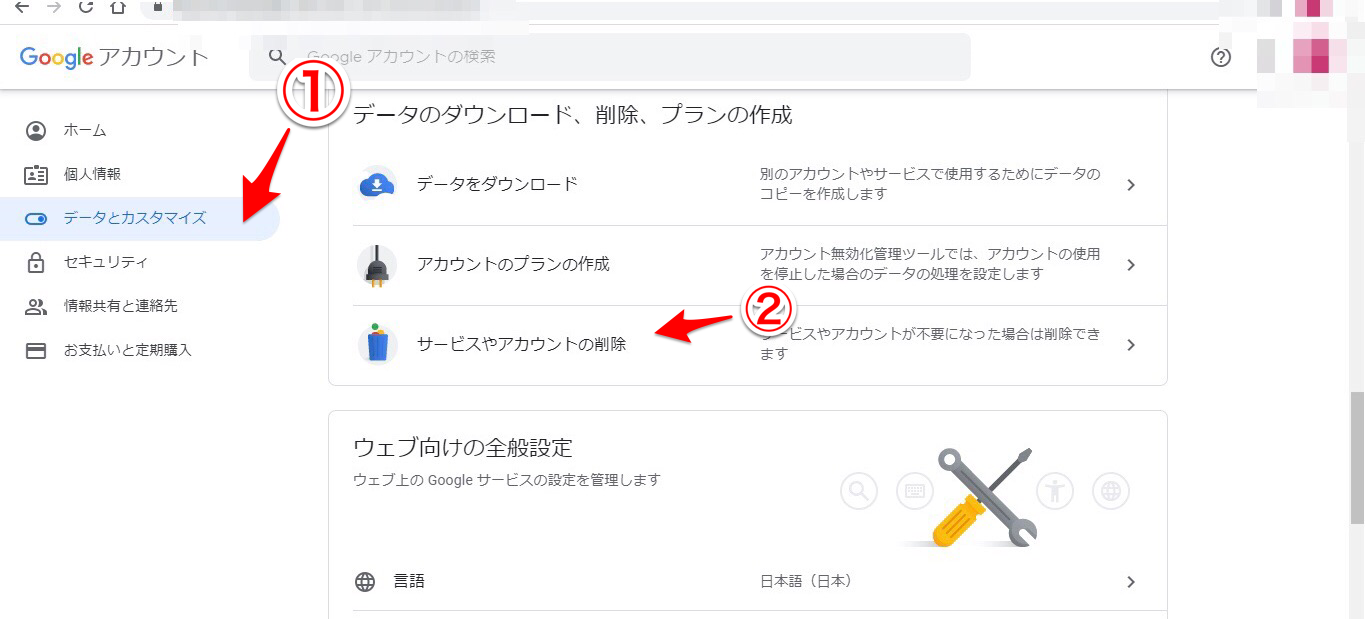
左側の「データとカスタマイズ」→「アカウントの削除」を選択し、画面の指示に従えば削除が完了します。
Googleアカウントを予約して削除する
特殊な方法としては、アカウントを予約して削除する方法があります。
例えば、アカウントを使っている人が死んでしまった場合に速やかに削除するために使われるようです。
公式によると、ユーザーが一定期間該当するアカウントを使っていない場合に、アカウントデータの一部を他の公開したり他のユーザーに通知したりする手段だとされています。
設定の仕方は、アカウントにログインしてアカウントを削除する時に行った「データとカスタマイズ」のページまで進んでください。
「アカウントのプランの作成」という項目を選択すると「アカウント無効化管理ツール」に進みます。
こちらで設定を行うことで予約して削除することができます。
- アカウントページの「データとカスタマイズ」を開く
- アカウントのプランの作成を選択して「アカウント無効化管理ツール」に進む
- 画面の指示に従う
【裏技】新規のGoogleアカウントを作って切り替える
単純に購入履歴を誰かに見られたくないという理由だけならば、新しくGoogleアカウントを作成して、GooglePlayストアでアカウントを切り替える方法がいいでしょう。
以下のように操作してみて下さい。
- Googleアカウントの名前横のマークをタップ
- 「別のアカウント」を追加
- Google play ストアでアカウント横のマークをタップして新しくアカウントを選択
ただし、アカウントの切り替えを忘れてしまうと購入履歴がごちゃごちゃになってしまうかもしれません。
購入する時のアカウントはなるべく1つに統一しておいた方がいいでしょう。
【Google Play ストア】購入履歴(アカウント)を削除するときの注意点は?
Google Play ストアで購入履歴を削除するには、Googleのアカウントそのものを削除するしか方法がないことが分かりました。
それでは、Googleのアカウントを削除してしまうとどのようなデメリットがあるのでしょうか?
アカウントが消えるのでGoogleサービスが使えなくなる
Googleのアカウントを削除してしまうと、今まで使用していたGoogle関連のサービスが全て消えてしまいます。
例えばアプリの履歴、YouTubeの情報、スプレッドシートやGmailなど全てが使えなくなり、履歴が消えます。
当然ながら消えたアカウントではサービスは受けられません。